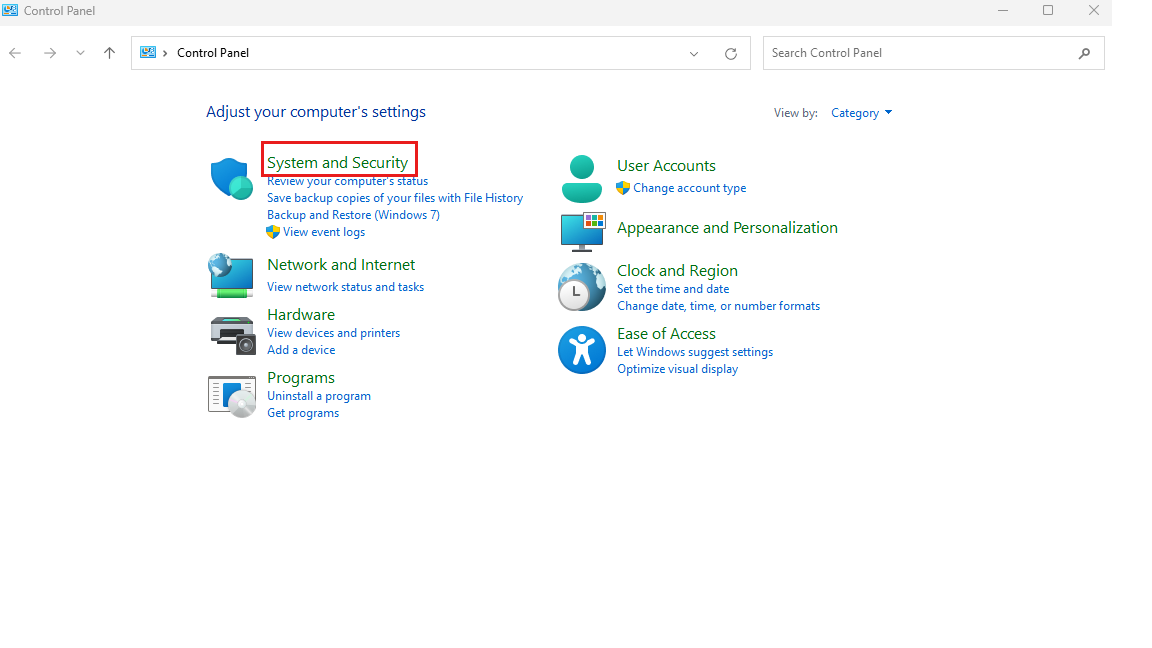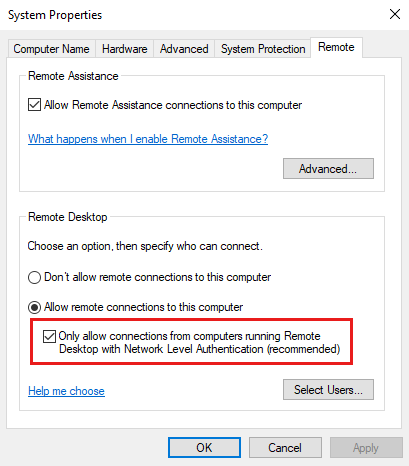本文提供了解决无人参与桌面流运行失败问题的解决方案。
适用于: Power Automate
原始 KB 数: 4555446
现象
无人参与的桌面流运行失败,错误代码 为 MSEntraLogonFailure。
原因
桌面流无法验证计算机上的 Microsoft Entra 凭据。
Power Automate 桌面版 2.49 或更高版本的解决方案
需要 为远程桌面配置Microsoft Entra 身份验证。
Power Automate 桌面版 2.48 或更高版本的解决方法
需要在计算机上禁用网络级别身份验证(NLA)。
使用“系统和安全性”设置禁用 NLA
使用本地组策略编辑器禁用 NLA
备注
以下步骤演示如何检查策略设置是否已启用。 如果需要 NLA,请与系统管理员协作,在所需的计算机上禁用此策略。
若要了解计算机上组策略是否需要 NLA,可以使用本地组策略编辑器。
打开“运行”对话框(Windows + R),键入 gpedit.msc,然后选择“确定”。

导航到计算机配置>管理模板>Windows 组件>远程桌面服务>远程桌面会话主机>安全性。
在右侧面板中,使用网络级别身份验证查找并双击 “要求用户对远程连接进行身份验证”。
如果启用此设置,请与系统管理员合作禁用它。